ວິທີການດາວນ໌ໂຫລດແລະຕິດຕັ້ງຄໍາຮ້ອງສະຫມັກ BYDFi ສໍາລັບຄອມພິວເຕີ / PC (Windows, macOS)

ວິທີການດາວໂຫຼດ ແລະຕິດຕັ້ງແອັບ BYDFi ເທິງ Windows
1. ຄລິກທີ່ໄອຄອນ “ ດາວໂຫຼດ ” - [ ຕົວເລືອກເພີ່ມເຕີມ ]. 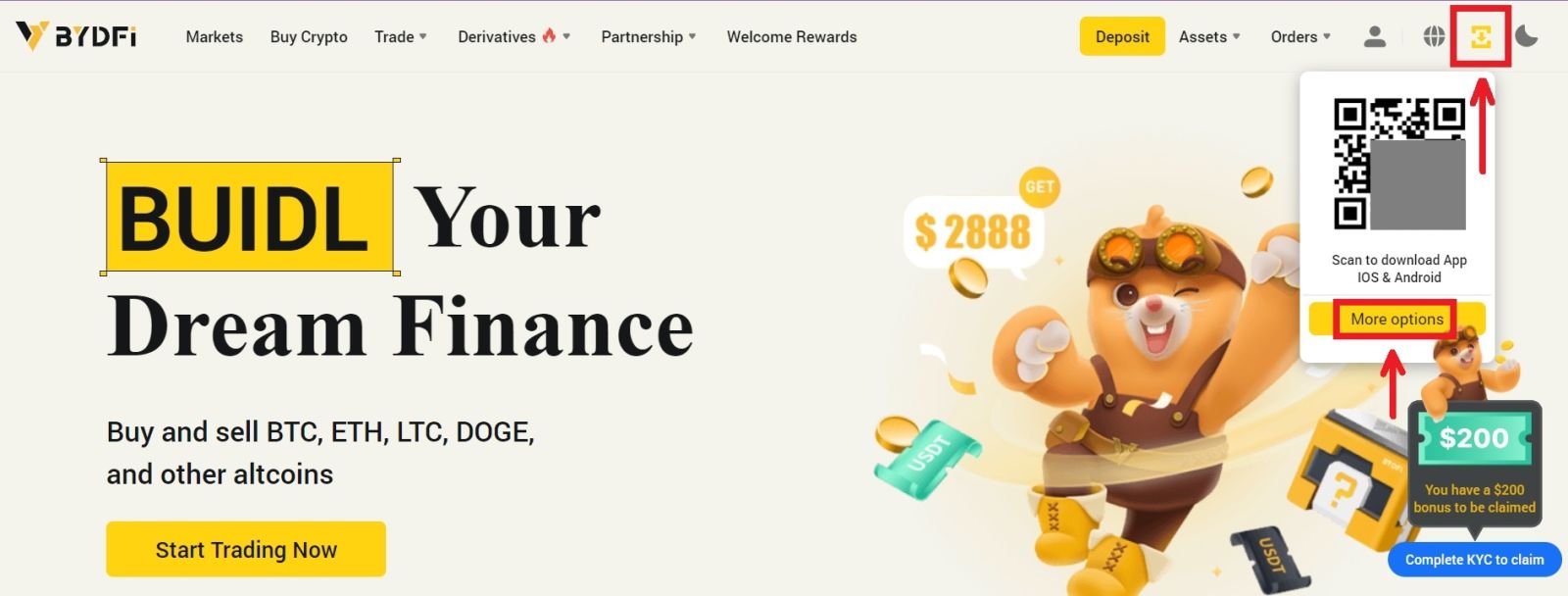
2. ໃຫ້ຄລິກໃສ່ [Windows] ແລະລໍຖ້າສໍາລັບການດາວໂຫຼດ. ໃຫ້ຄລິກໃສ່ໄຟລ໌. 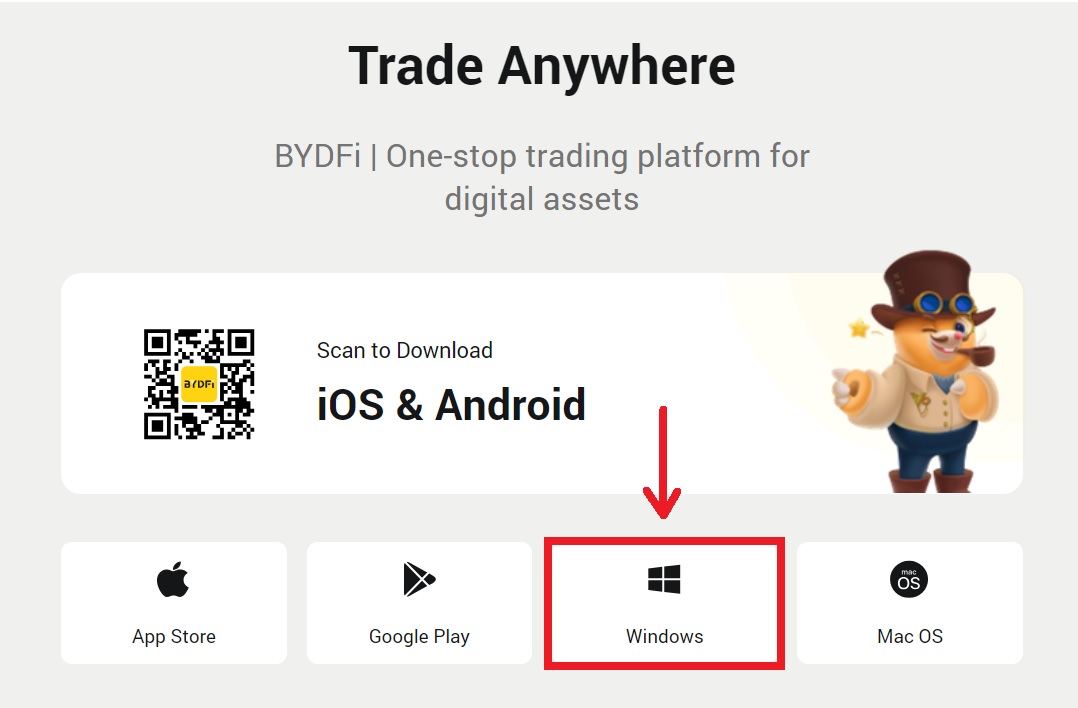
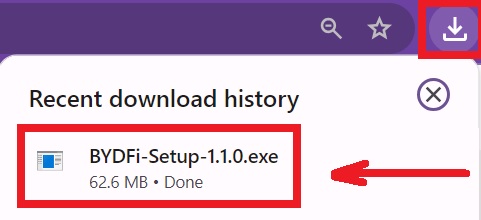
3. ກົດ [ຕິດຕັ້ງ] - [Finish].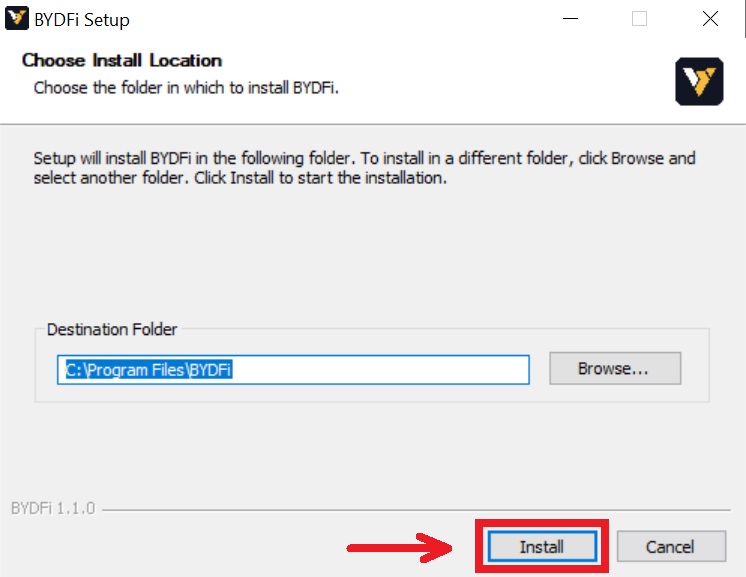
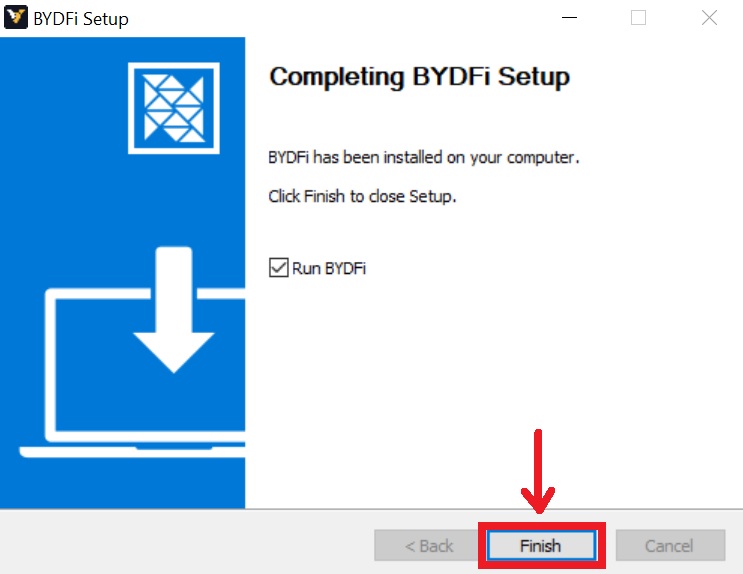
ວິທີການດາວໂຫຼດ ແລະຕິດຕັ້ງແອັບ BYDFi ໃນ macOS
1. ຄລິກທີ່ໄອຄອນ “ ດາວໂຫຼດ ” - [ ຕົວເລືອກເພີ່ມເຕີມ ]. 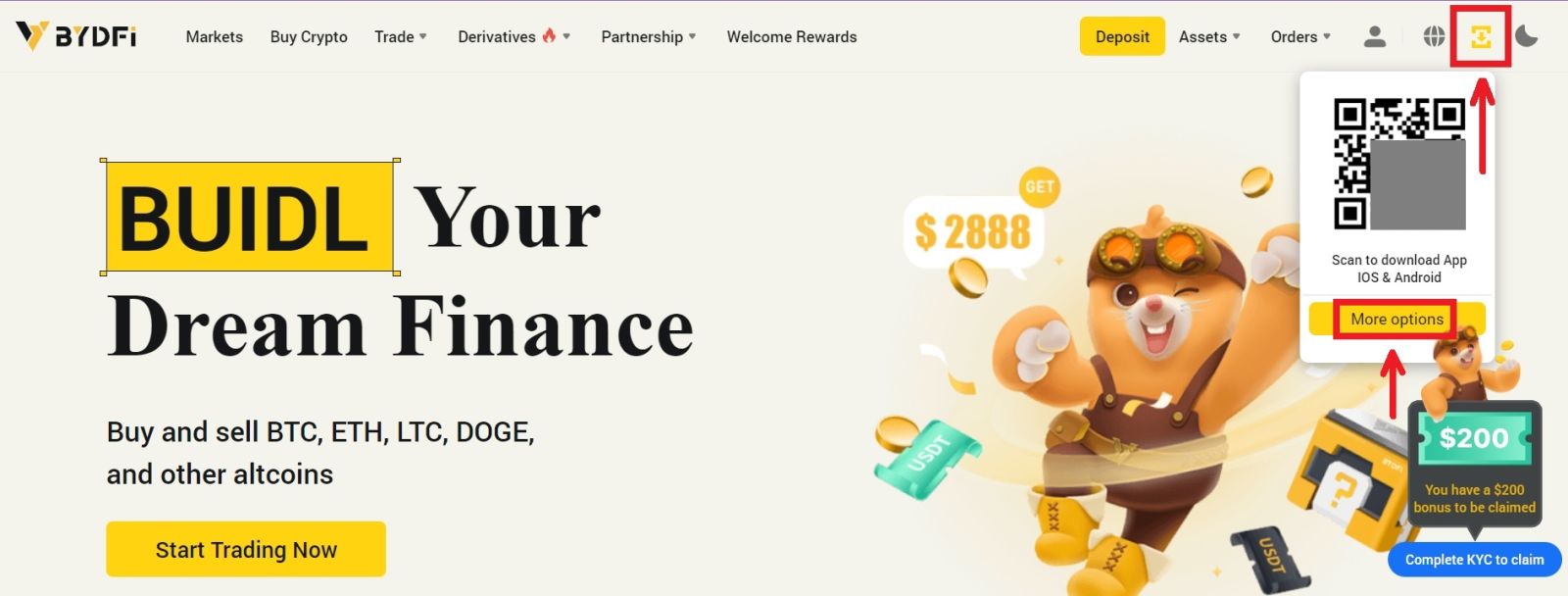 2. ໃຫ້ຄລິກໃສ່ [Mac OS]. ຕົວຕິດຕັ້ງ BYDFi ຂອງທ່ານຈະເລີ່ມການດາວໂຫຼດອັດຕະໂນມັດໃນສອງສາມວິນາທີ. ຖ້າອັນນີ້ບໍ່ເກີດຂຶ້ນ, ເລີ່ມຕົ້ນການດາວໂຫຼດຄືນໃໝ່. ຂັ້ນຕອນການຕິດຕັ້ງໃນ macOS ແມ່ນຄືກັນກັບ Windows.
2. ໃຫ້ຄລິກໃສ່ [Mac OS]. ຕົວຕິດຕັ້ງ BYDFi ຂອງທ່ານຈະເລີ່ມການດາວໂຫຼດອັດຕະໂນມັດໃນສອງສາມວິນາທີ. ຖ້າອັນນີ້ບໍ່ເກີດຂຶ້ນ, ເລີ່ມຕົ້ນການດາວໂຫຼດຄືນໃໝ່. ຂັ້ນຕອນການຕິດຕັ້ງໃນ macOS ແມ່ນຄືກັນກັບ Windows. 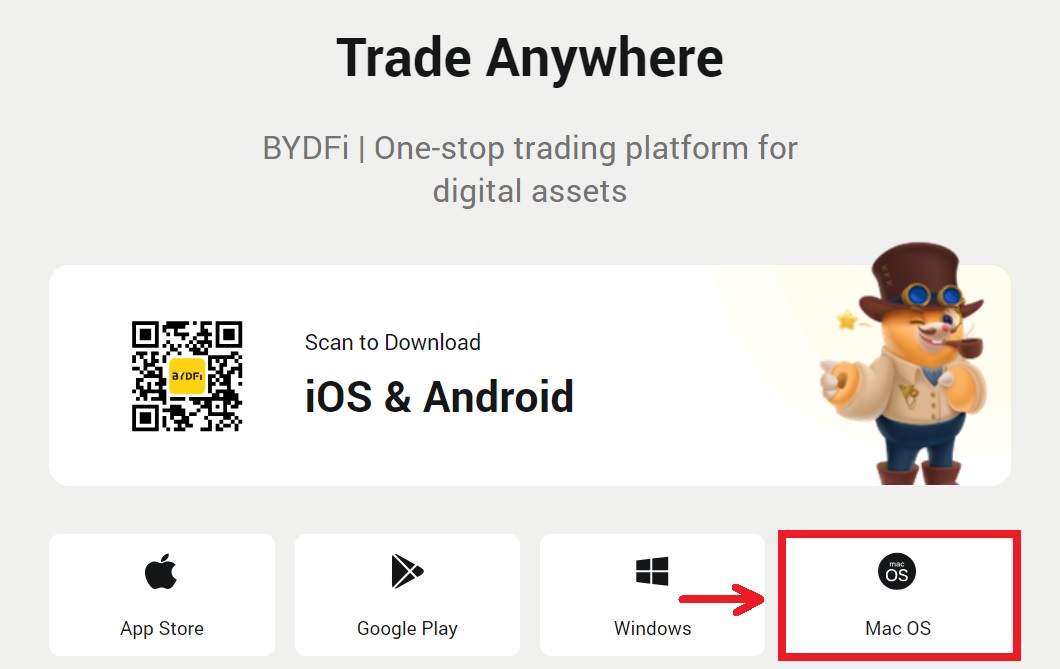
ວິທີການລົງທະບຽນບັນຊີໃນ BYDFi ດ້ວຍອີເມວ / ໂທລະສັບມືຖື
1. ໄປທີ່ BYDFi ແລະຄລິກໃສ່ [ ເລີ່ມຕົ້ນ ] ຢູ່ແຈເທິງສິດທິໃນການ. 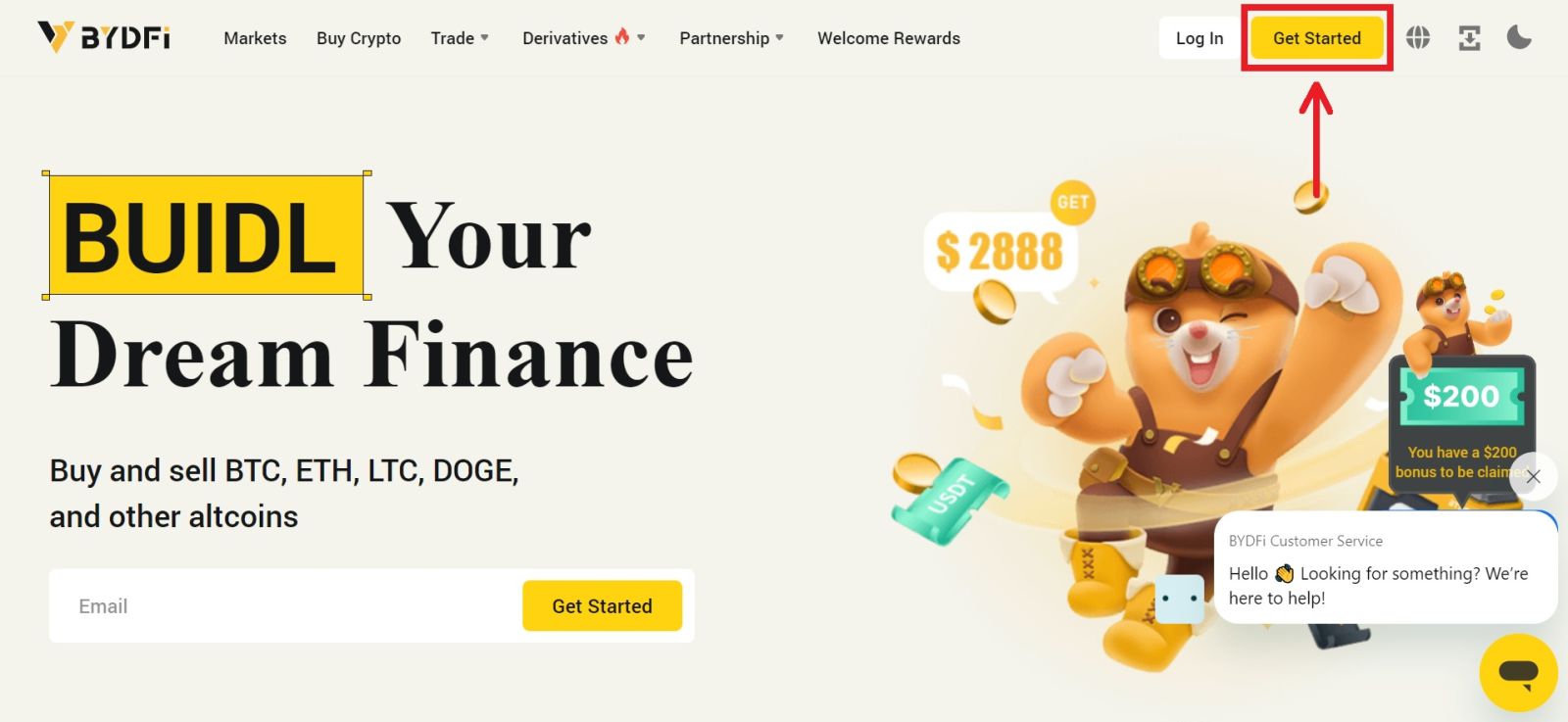
2. ເລືອກ [Email] ຫຼື [Mobile] ແລະໃສ່ທີ່ຢູ່ອີເມວ/ເບີໂທລະສັບຂອງທ່ານ. ຈາກນັ້ນຄລິກ [Get code] ເພື່ອຮັບລະຫັດຢືນຢັນ. 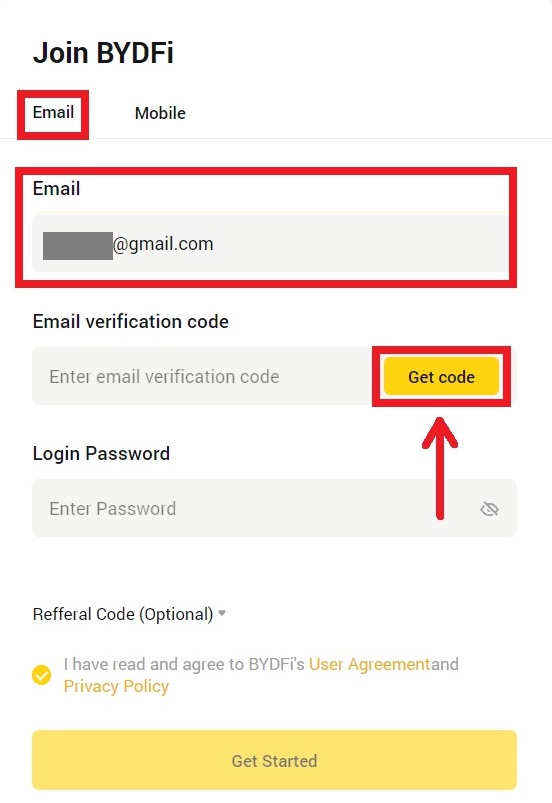
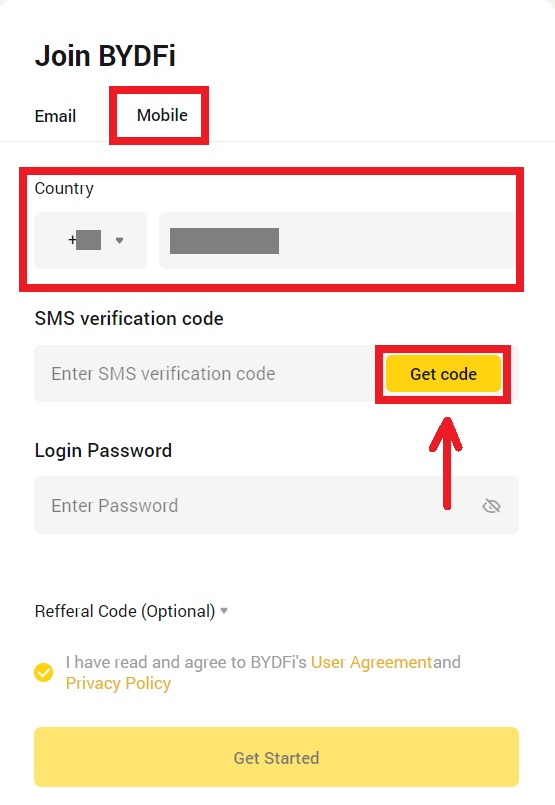
3. ເອົາລະຫັດ ແລະລະຫັດຜ່ານໃສ່ໃນຊ່ອງຫວ່າງ. ຕົກລົງເຫັນດີກັບຂໍ້ກໍານົດແລະນະໂຍບາຍ. ຫຼັງຈາກນັ້ນ, ໃຫ້ຄລິກໃສ່ [Get Started].
ໝາຍເຫດ: ລະຫັດຜ່ານປະກອບດ້ວຍ 6-16 ຕົວອັກສອນ, ຕົວເລກ ແລະ ສັນຍາລັກ. ມັນບໍ່ພຽງແຕ່ສາມາດເປັນຕົວເລກຫຼືຕົວອັກສອນເທົ່ານັ້ນ. 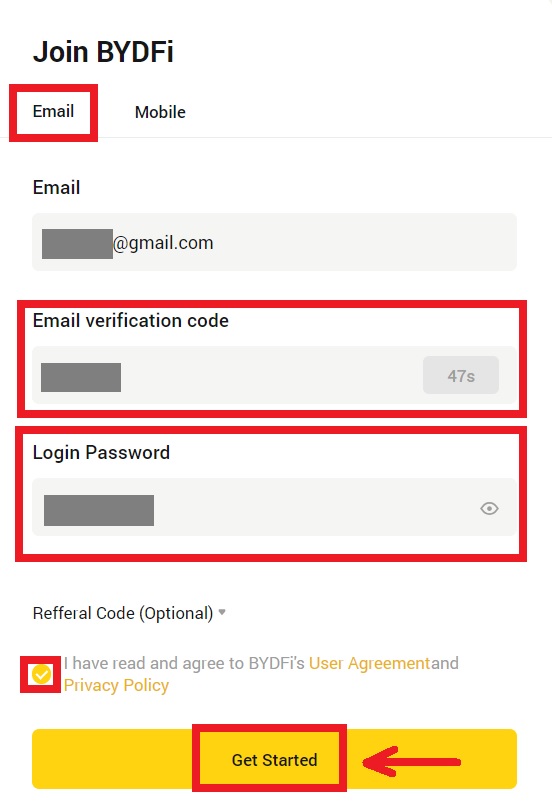
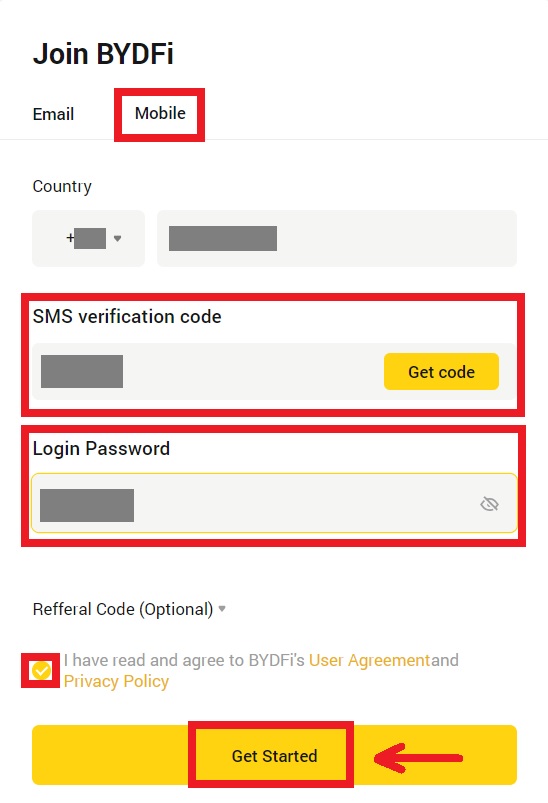
4. ຂໍສະແດງຄວາມຍິນດີ, ທ່ານໄດ້ລົງທະບຽນສົບຜົນສໍາເລັດໃນ BYDF. 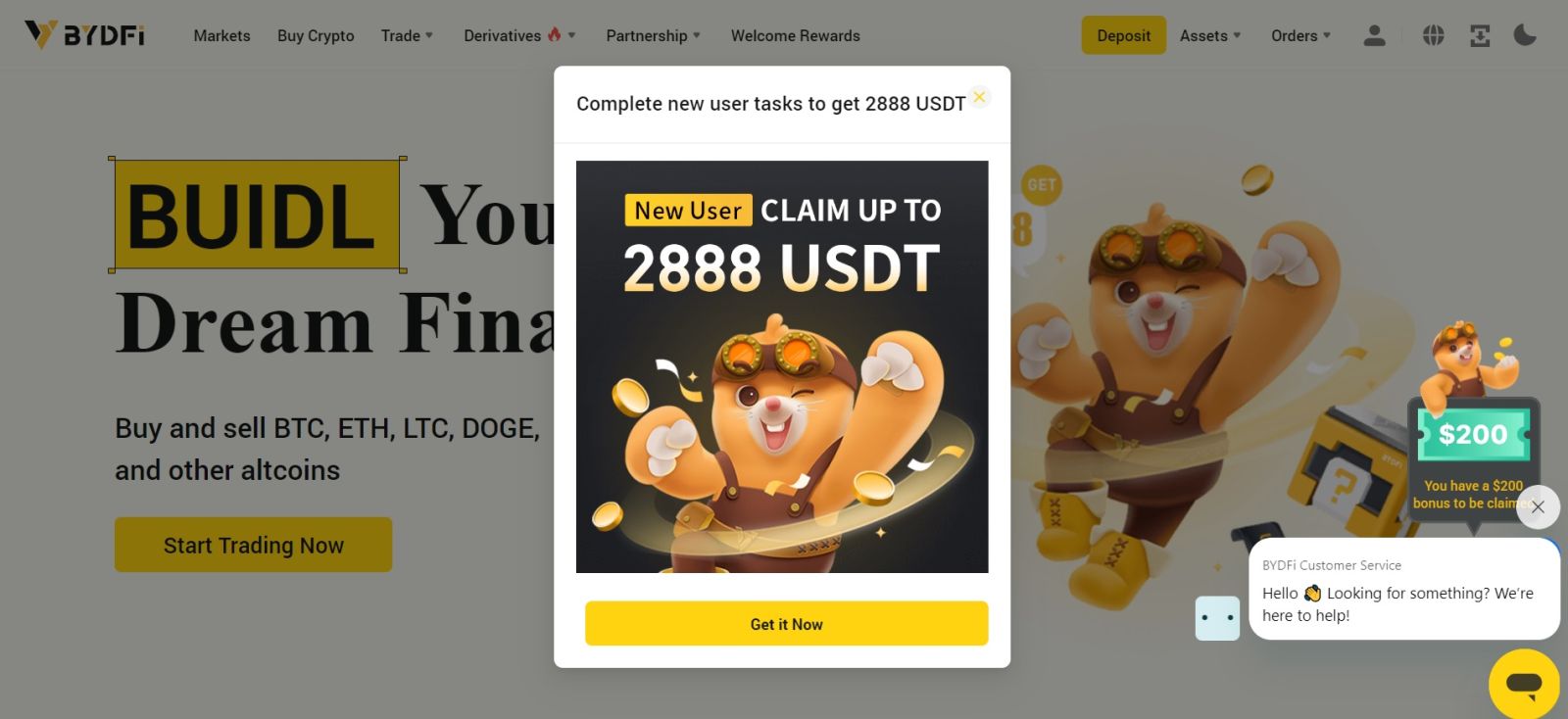
ຄຳຖາມທີ່ຖາມເລື້ອຍໆ (FAQs)
ຂ້ອຍຄວນເຮັດແນວໃດຖ້າຂ້ອຍບໍ່ສາມາດຮັບລະຫັດຢືນຢັນ SMS?
ຖ້າທ່ານບໍ່ສາມາດຮັບລະຫັດຢືນຢັນໄດ້, BYDFi ແນະນໍາໃຫ້ທ່ານລອງວິທີຕໍ່ໄປນີ້:
1. ກ່ອນອື່ນຫມົດ, ກະລຸນາເຮັດໃຫ້ແນ່ໃຈວ່າເບີໂທລະສັບມືຖືຂອງທ່ານແລະລະຫັດປະເທດຂອງທ່ານໄດ້ຖືກປ້ອນຖືກຕ້ອງ.
2. ຖ້າສັນຍານບໍ່ດີ, ພວກເຮົາແນະນໍາໃຫ້ທ່ານຍ້າຍໄປບ່ອນທີ່ມີສັນຍານທີ່ດີເພື່ອເອົາລະຫັດຢືນຢັນ. ທ່ານຍັງສາມາດເປີດ ແລະປິດໂໝດການບິນໄດ້, ຈາກນັ້ນເປີດເຄືອຂ່າຍອີກຄັ້ງ.
3. ຢືນຢັນວ່າພື້ນທີ່ເກັບຂໍ້ມູນຂອງໂທລະສັບມືຖືພຽງພໍ. ຖ້າພື້ນທີ່ເກັບຂໍ້ມູນເຕັມ, ລະຫັດຢືນຢັນອາດຈະບໍ່ໄດ້ຮັບ. BYDFi ແນະນໍາໃຫ້ທ່ານລ້າງເນື້ອໃນຂອງ SMS ເປັນປະຈໍາ.
4. ກະລຸນາກວດສອບວ່າເບີໂທລະສັບມືຖືບໍ່ຕິດຄ້າງ ຫຼືຖືກປິດການນຳໃຊ້.
5. ຣີສະຕາດໂທລະສັບຂອງທ່ານ.
ວິທີການປ່ຽນທີ່ຢູ່ອີເມວ / ເບີໂທລະສັບຂອງທ່ານ?
ເພື່ອຄວາມປອດໄພຂອງບັນຊີຂອງທ່ານ, ກະລຸນາໃຫ້ແນ່ໃຈວ່າທ່ານໄດ້ສໍາເລັດ KYC ກ່ອນທີ່ຈະປ່ຽນທີ່ຢູ່ອີເມວ / ເບີໂທລະສັບຂອງທ່ານ.
1. ຖ້າທ່ານໄດ້ສໍາເລັດ KYC, ໃຫ້ຄລິກໃສ່ຮູບສັນຍາລັກຂອງທ່ານ - [ບັນຊີແລະຄວາມປອດໄພ]. 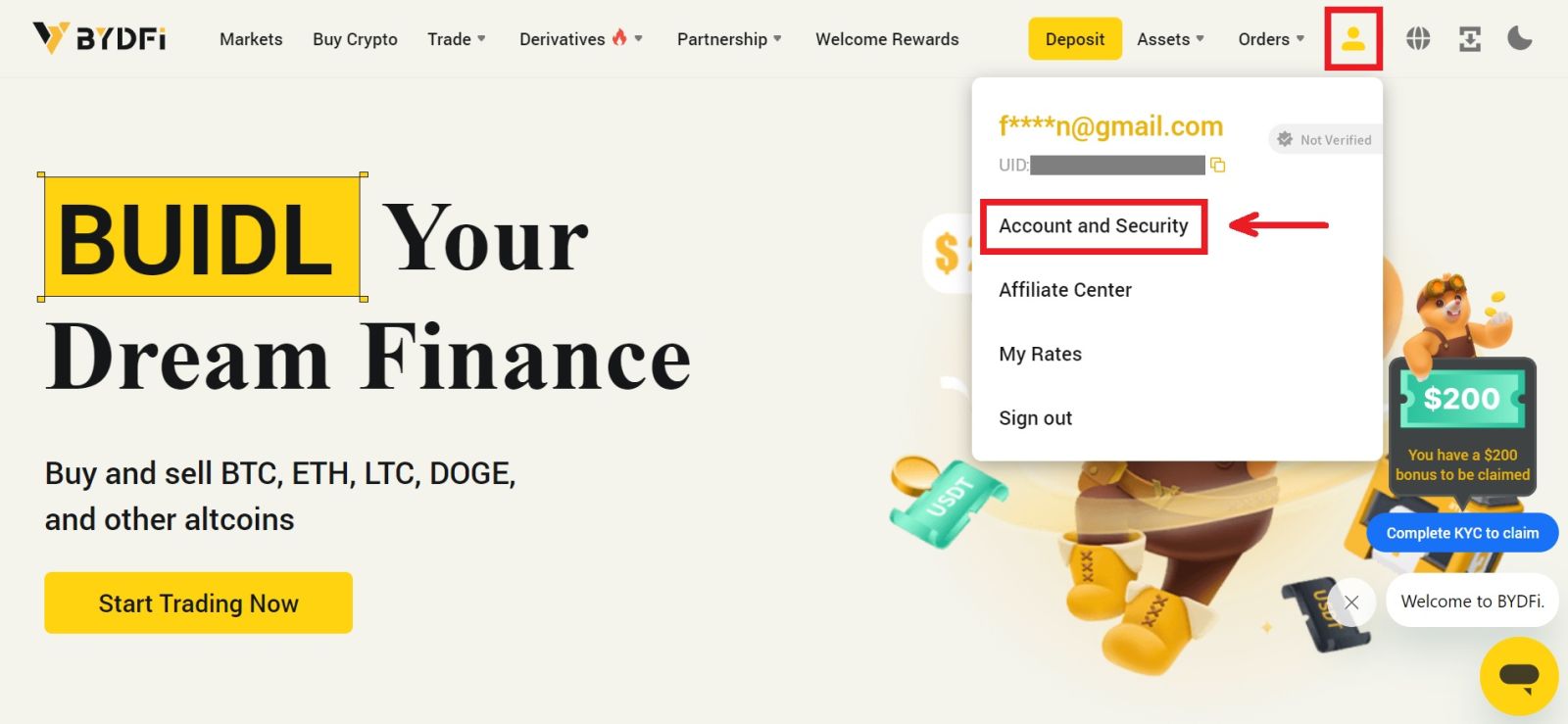 2. ສໍາລັບຜູ້ໃຊ້ທີ່ມີຫມາຍເລກໂທລະສັບມືຖືຜູກມັດ, ລະຫັດຜ່ານກອງທຶນ, ຫຼື Google authenticator ແລ້ວ, ກະລຸນາຄລິກໃສ່ປຸ່ມສະຫຼັບ. ຖ້າທ່ານບໍ່ໄດ້ຜູກມັດໃດໆຂອງການຕັ້ງຄ່າຂ້າງເທິງ, ເພື່ອຄວາມປອດໄພຂອງບັນຊີຂອງທ່ານ, ກະລຸນາເຮັດແນວນັ້ນກ່ອນ.
2. ສໍາລັບຜູ້ໃຊ້ທີ່ມີຫມາຍເລກໂທລະສັບມືຖືຜູກມັດ, ລະຫັດຜ່ານກອງທຶນ, ຫຼື Google authenticator ແລ້ວ, ກະລຸນາຄລິກໃສ່ປຸ່ມສະຫຼັບ. ຖ້າທ່ານບໍ່ໄດ້ຜູກມັດໃດໆຂອງການຕັ້ງຄ່າຂ້າງເທິງ, ເພື່ອຄວາມປອດໄພຂອງບັນຊີຂອງທ່ານ, ກະລຸນາເຮັດແນວນັ້ນກ່ອນ.
ໃຫ້ຄລິກໃສ່ [ສູນຄວາມປອດໄພ] - [ລະຫັດຜ່ານກອງທຶນ]. ຕື່ມຂໍ້ມູນໃສ່ໃນຂໍ້ມູນທີ່ຕ້ອງການແລະຄລິກ [ຢືນຢັນ]. 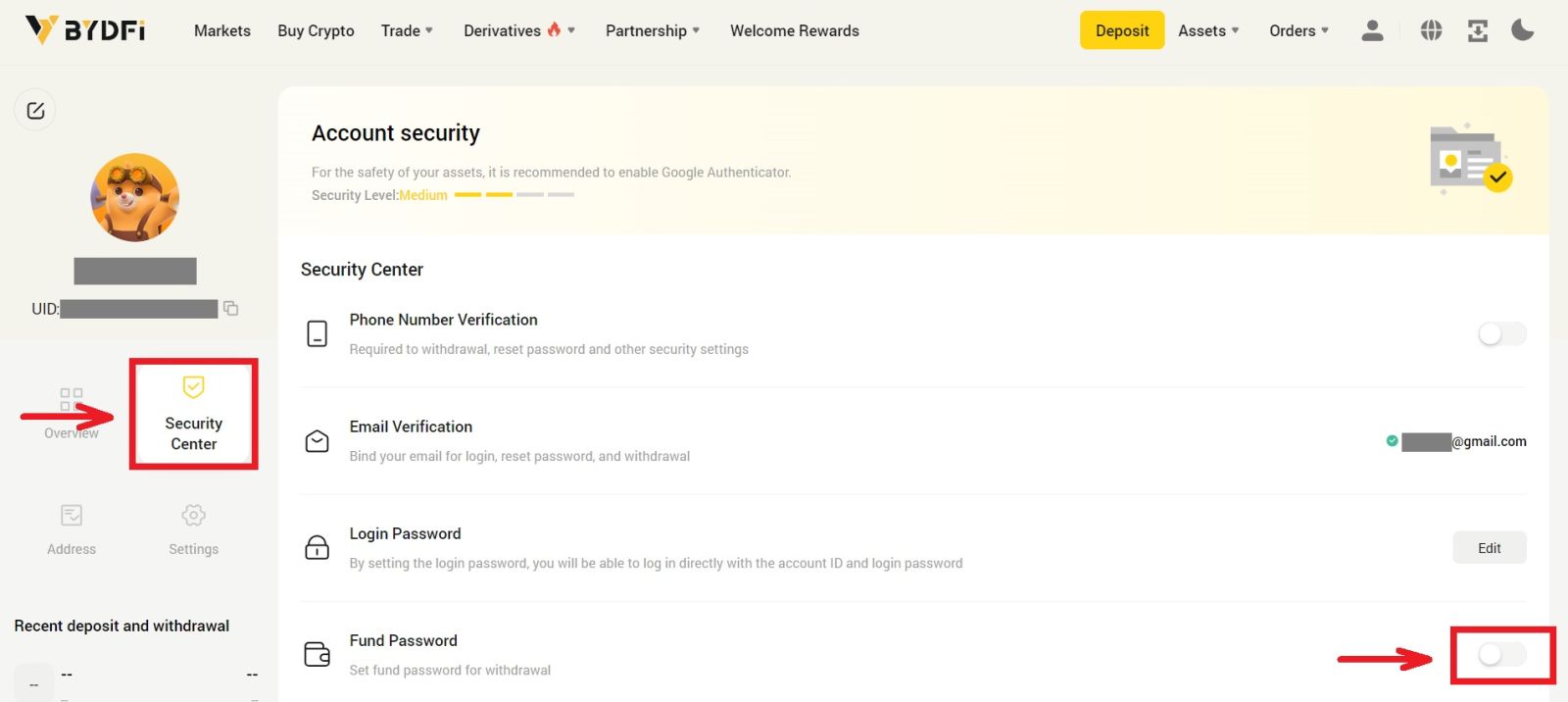
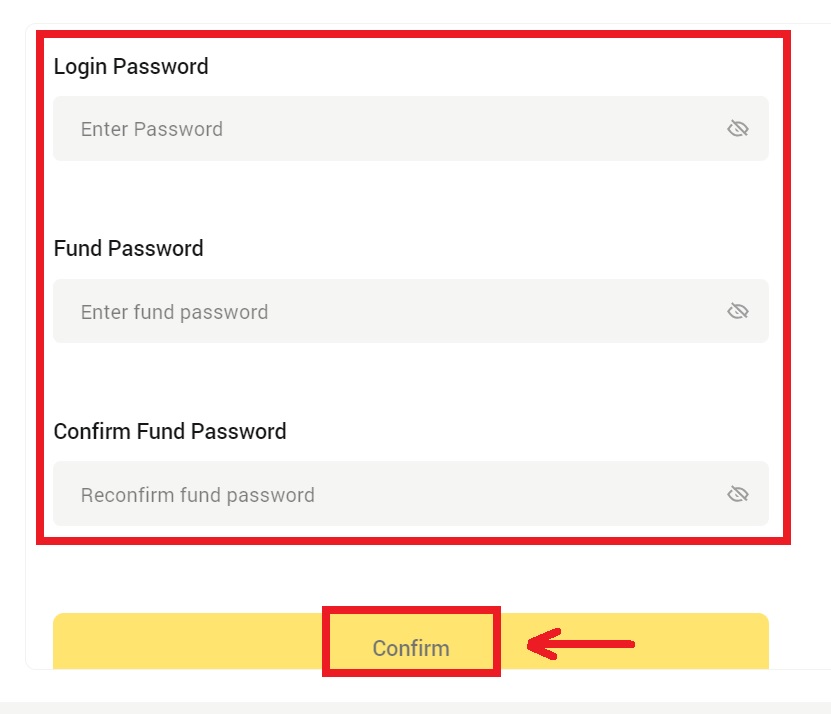
3. ກະລຸນາອ່ານຄໍາແນະນໍາໃນຫນ້າແລະຄລິກ [Code is not available] → [Email/Mobile Number is unavailable, apply for reset.] - [Reset Confirm]. 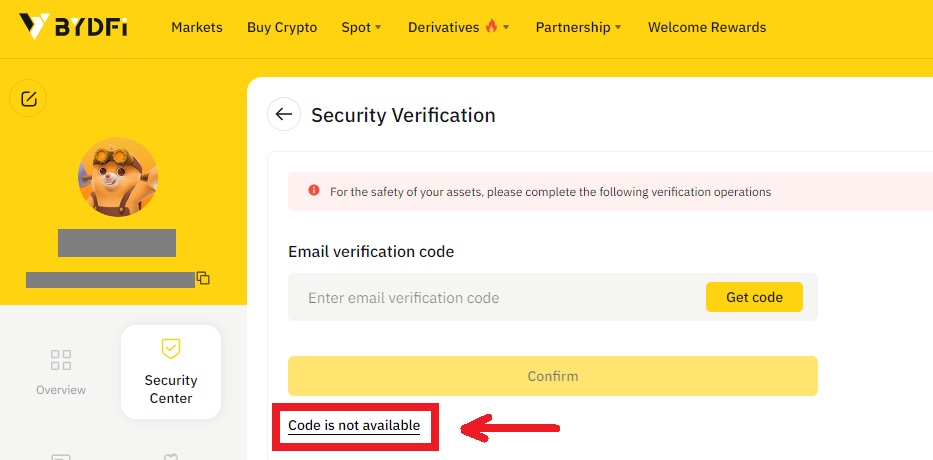
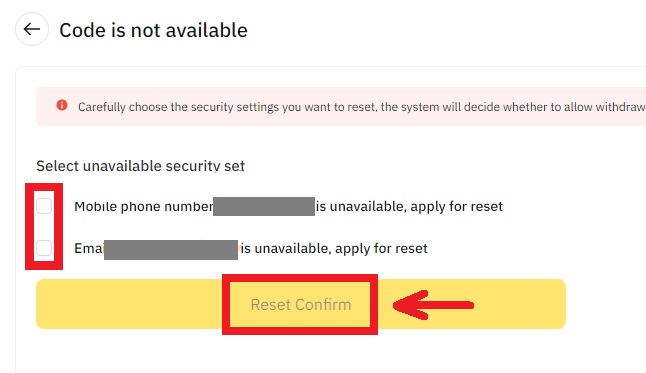
4. ໃສ່ລະຫັດຢືນຢັນຕາມຄຳແນະນຳ, ແລະຜູກມັດທີ່ຢູ່ອີເມວ/ເບີໂທລະສັບມືຖືໃໝ່ໃສ່ບັນຊີຂອງທ່ານ.
ໝາຍເຫດ: ເພື່ອຄວາມປອດໄພຂອງບັນຊີຂອງທ່ານ, ທ່ານຈະຖືກຫ້າມບໍ່ໃຫ້ຖອນຕົວເປັນເວລາ 24 ຊົ່ວໂມງຫຼັງຈາກປ່ຽນທີ່ຢູ່ອີເມວ/ເບີໂທລະສັບຂອງທ່ານ.


